1、在任意一个win10的文件夹上方的工具栏上点击【查看】选项。
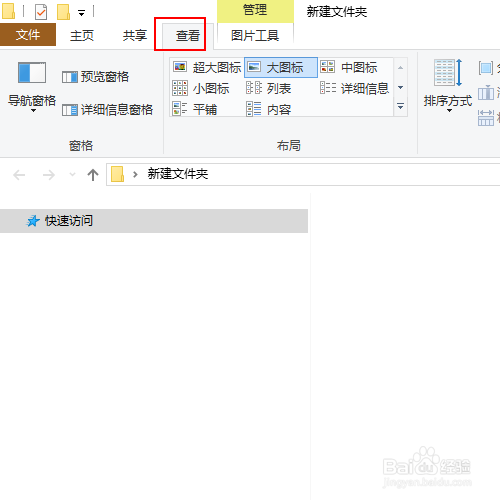
2、在查看工具列表的右侧点击【选项】
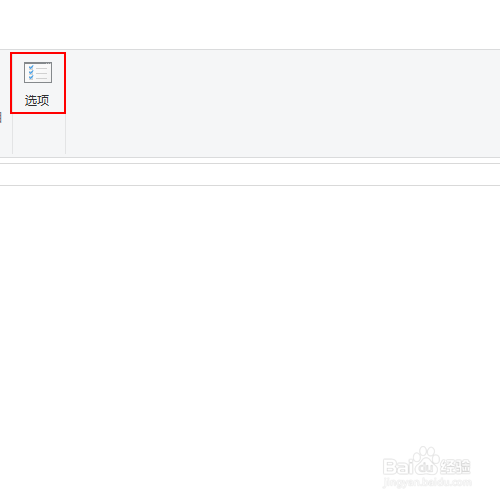
3、在文件夹选项窗口中点击常规选项。
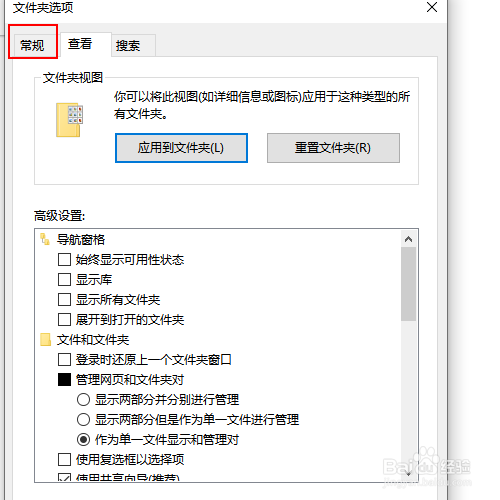
4、在【常规】选项卡下找到【在不同窗口打开不同的文件夹】选项。
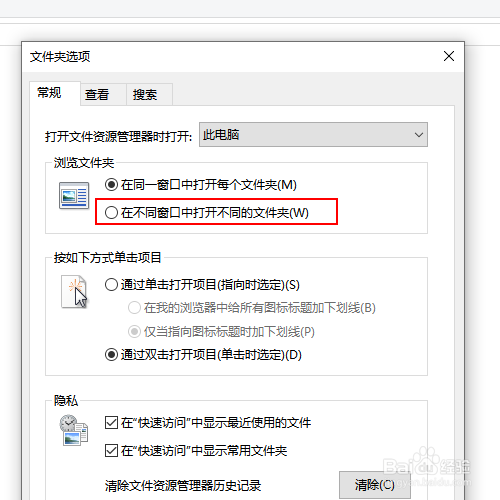
5、勾选【在不同窗口打开不同的文件夹】选项。

6、最后点击确定按钮即可。

时间:2024-10-24 22:40:28
1、在任意一个win10的文件夹上方的工具栏上点击【查看】选项。
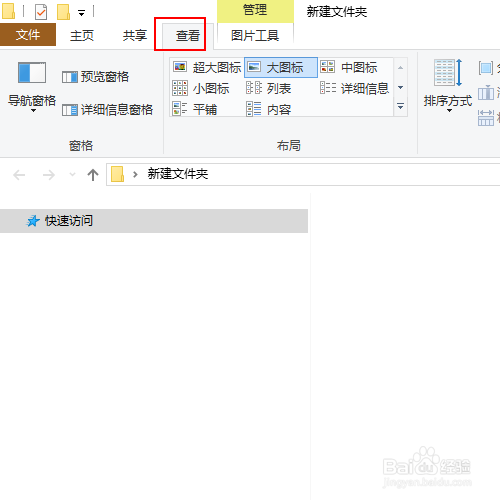
2、在查看工具列表的右侧点击【选项】
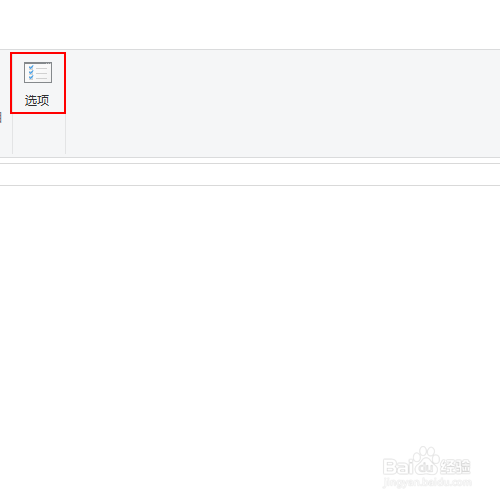
3、在文件夹选项窗口中点击常规选项。
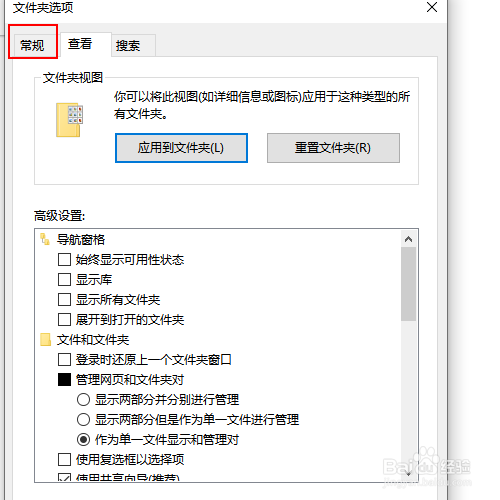
4、在【常规】选项卡下找到【在不同窗口打开不同的文件夹】选项。
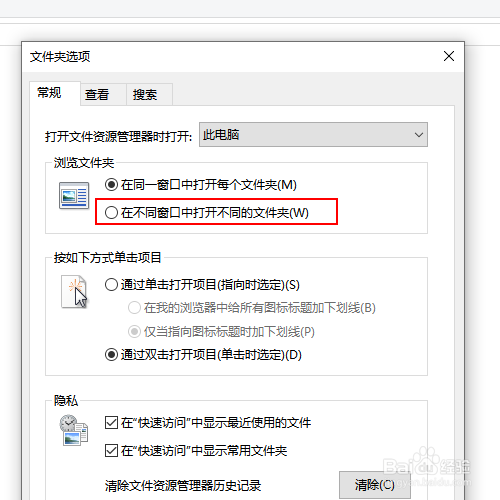
5、勾选【在不同窗口打开不同的文件夹】选项。

6、最后点击确定按钮即可。

